Comment créer un bouton de suivi sur un blog - Le bouton de suivi est l'un des widgets importants à installer sur un site de blog. Le bouton de suivi des blogueurs est souvent appelé une fonction rejoindre notre site (rejoindre ce site) comme une navigation qui permet aux visiteurs de suivre facilement les sites qu'ils aiment. Dans ce didacticiel, je vais expliquer comment faire en sorte que Blogger suive les boutons pouvant être placés dans différentes mises en page, comme ci-dessus la colonne de commentaires, la barre latérale, le menu de navigation et le bouton de suivi du message.
La méthode que j'utilise pour faire le bouton suivre est d'utiliser le lien de suivi qui se trouve sur les abonnés du widget (rejoindre ce site), ainsi le bouton suivant sera plus convivial et plus facile à appliquer. Il vous suffit de vous rendre dans le didacticiel pour créer le bouton de suivi de blogueur. La première chose à faire est de configurer un lien de site de blog Follow + id. Voir l'exemple ci-dessous.
https://www.blogger.com/follow.g?blogID=7234936860206777062
Le numéro d'identification marqué en gras est le numéro d'identification de mon site de blog. Merci de changer avec "l'identifiant" de chaque site de blog. Pour obtenir ou voir le "identifiant" du site de blog, connectez-vous à blogger, choisissez l'un des sites si vous avez plusieurs sites de blog. Ensuite, regardez l'adresse de la barre d'adresse de votre site de blog.
Une fois le lien suivi du site préparé, installez le lien suivant vers la présentation ou l’emplacement souhaité et affichez-le comme un bouton suivi (rejoignez-nous).
Installer le bouton Suivre en haut de la colonne de commentaires
- Connectez-vous à blogger> Modèle> Modifier le code HTML
- Recherchez le code de fermeture CSS qui est]]> </ b: skin>
- Ajoutez le code CSS suivant juste au-dessus du code]]> </ b: skin>
.comments .rightx {font-size: 12px; position: absolute; $ endSide: 0; top: 0; hauteur de la ligne: 22px; max-height: 22px; remplissage: 4px 0 0 4px; margin- $ endSide: 0; background-color: # 333333; débordement: masqué; affichage: bloc;}
.comments .rightx a {display: inline-block; min-width: 75px; margin- $ endSide: 0; background-color: # 333333; text-align: center; color: #ffffff; -moz-border-radius: 3px; -webkit-border-radius: 3px; border-radius: 3px; curseur: pointeur; décoration de texte: aucune; transformation de texte: majuscule;}
Enregistrez le modèle, puis recherchez le code <h4 id = 'commentaire-post-message'> ou <h4 id = 'commentaire-post-message'> <data: postCommentMsg /> </ h4> et remplacez-le par le code ci-dessous.
<h4 id = 'comment-post-message'>
<span class = 'subscr'> <data: postCommentMsg /> </ span>
<span class = 'rightx'> <b: if cond = 'data: top.commentLabel'>
<a href='https://www.blogger.com/follow.g?blogID=7234936860206777062'> Rejoignez-nous </a>
</ b: si>
</ span>
</ h4>
Changez le texte "Rejoignez-nous" en suivant Suivre ou Abonnez-vous selon vos goûts et changez le numéro d’identité "6093713042691745392" avec votre propre identifiant de site de blog. Enregistrez le modèle et affichez les résultats. Le bouton suivant apparaîtra au-dessus de la colonne de commentaire, comme indiqué dans l'exemple ci-dessous.
Remarque: <h4 id = 'comment-post-message'> <data: postCommentMsg /> </ h4> est un code "commentaire de message" unique et constitue le code par défaut pour les commentaires par défaut du blogueur. Si, précédemment, votre modèle de site de blog a été modifié ou utilisé avec 3 systèmes de commentaires (blogger-facebook-disqus), veuillez regarder l'exemple suivant [Cliquez sur Télécharger]
Ajouter un bouton Suivre dans le menu de navigation
<nav class = 'naviy' id = 'nav'>
<ul class = 'sf-menu' id = 'menunav'>
<li> <a href='add_url'> À propos de </a> </ li>
<li> <a href='add_url'> Contact </a> </ li>
<li> <a href='https://www.blogger.com/follow.g?blogID=7234936860206777062'> Rejoindre ce site </a> </ li>
</ ul>
</ nav>
Créer un bouton Suivre dans la barre latérale
- Connectez-vous à Blogger> Mise en page> Ajouter un widget HTML
- Ajoutez le code suivant puis enregistrez
<button onclick = "window.location = 'https: //www.blogger.com/follow.g? blogID = 6093713042691745392'" style = "couleur de fond: orange; couleur: blanc; hauteur: 30px; largeur: 201px; "> <b> Suivez-nous </ b> </ button>
Modifiez l'identifiant du blog et la couleur du bouton en fonction de vos besoins.
Ajouter un bouton Suivre dans un message
Pour ajouter un bouton Suivre dans l'article (article), la méthode utilisée est en fait la même que celle permettant de créer un bouton Suivre dans la barre latérale, c'est-à-dire en ajoutant un bouton d'élément au lien blog suivant. Vous pouvez essayer différentes variantes de boutons, comme dans l'exemple suivant.
<a href="https://www.blogger.com/follow.g?blogID=7234936860206777062" target="_blank"> <button> <b> Inscrivez-moi </ b> </ button> </a>
Voilà un certain nombre de façons de créer un bouton de suivi sur un blog (site blogueur), qui peut être ajusté et placé sur plusieurs mises en page. Merci de travailler dessus ou d'essayer votre propre expérience avec le lien de suivi de blogueur. Cette méthode peut également être appliquée aux sites de blog qui ont supprimé css bundlle (optimisation des aperçus vitesse par page), car généralement, la suppression de bundles css entraîne généralement le dysfonctionnement de certains widgets de blogueur, y compris les suiveurs de widgets.
Avantages:
- Modifiez les abonnés du widget (rejoignez ce site) avec le bouton Suivre, cela ne vous charge pas du tout de charger le site.
- Les boutons Suivre peuvent être placés à de nombreux endroits, notamment au-dessus de la colonne de commentaires, de la barre latérale, du menu de navigation, dans les publications de blogger et autres.
- Évitez les sites de rendu en demi-tour bloqués
- Et peut être varié avec de nombreux boutons de style css.
Voici le tutoriel sur la création d'un bouton de suivi de blogueur (bouton d'inscription) et préparez-vous à recevoir de nombreux suiveurs sur votre site de blog. Si vous voulez voir la démo, s'il vous plaît faites défiler jusqu'à la colonne des commentaires et abonnez-vous au site de blog d'électricien Batam. Disons simplement que votre abonnement est un bonus pour moi, enfin je dis merci de votre visite et espère que ce monument sera utile.
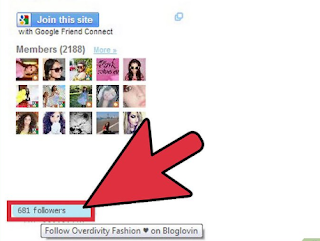



Tidak ada komentar:
Write komentar